-
win10创建不了局域网解决方案
- 2017-06-11 17:59:44 来源:windows10系统之家 作者:爱win10
随着网络的频繁使用,微软近日推出Win10系统,有些不少的网友都想要win10系统下载中文来试试win10系统,但是试过win10系统的用户都知道win10总是有一些小问题的存在就比如很多小伙伴想和别人联机玩游戏,但是在win10创建不了局域网,不知道win10局域网怎么创建,如何解决win10创建不了局域网的问题呢?下面就让windows之家小编给大家介绍关于win10创建不了局域网的解决方法吧。
找到桌面左下角windows的图标点击右键
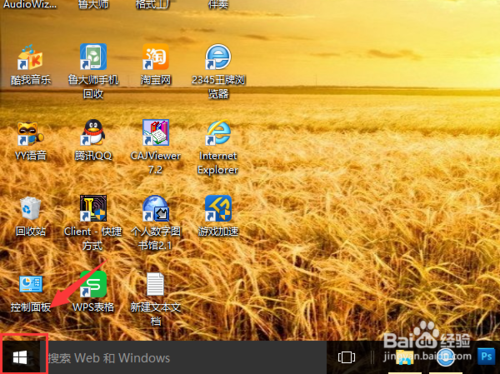
win10创建不了局域网解决方案图1
在弹出的方框中找到命令提示符,打开
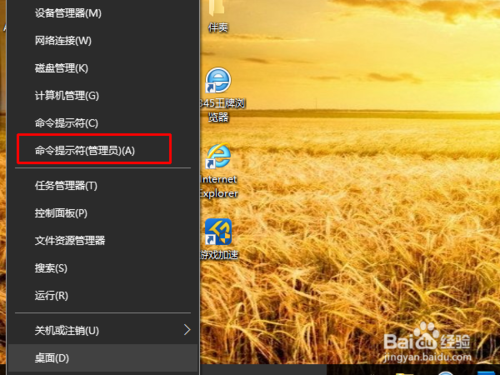
win10创建不了局域网解决方案图2
弹出如图命令框,在里面直接输入netsh wlan set hostednetwork mode=allow ssid=局域网的名字 key=密码
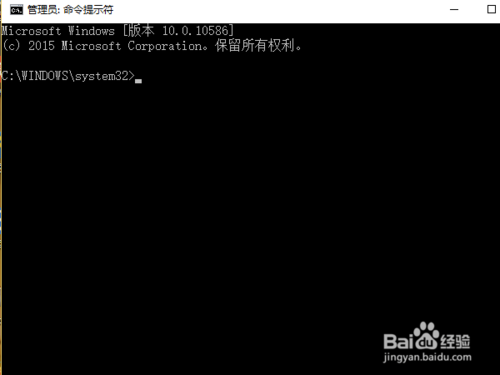
win10创建不了局域网解决方案图3
到这一步别急着回车,在空格输入
netsh wlan start hostednetwork后按回车
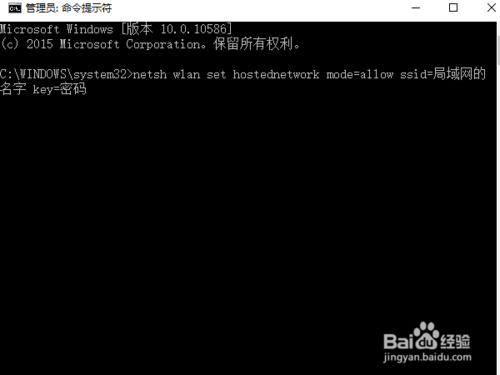
win10创建不了局域网解决方案图4
当提示出现已启动承载网络,才算完成,否则一定是输入错误,直接复制粘贴最好
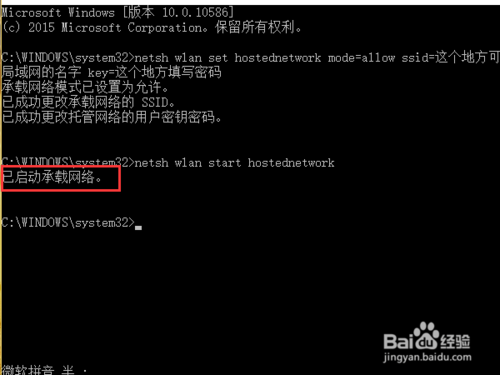
win10创建不了局域网解决方案图5
打开网络连接,发现已经创建好了局域网,等小伙伴的加入吧
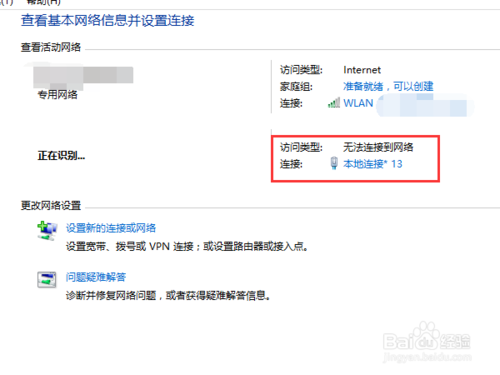
win10创建不了局域网解决方案图6
关于win10创建不了局域网解决方法到这里就全部结束了,相信大家通过上面的win10创建不了局域网解决方法都有一定的了解吧,其实关于win10创建不了局域网解决方案是非常简单的,而且关于希望大家会喜欢这篇关于win10创建不了局域网解决方案的文章,好了,如果想了解更多的资讯敬请关注系统之家官网吧。
猜您喜欢
- 关闭uefi提示windows未能启动问题解决..2017-06-22
- 小编告诉你怎么清理电脑内存..2017-09-27
- win10系统关闭自动更新方法2020-04-22
- win10怎么样激活2022-07-27
- win10 64位 产品密钥分享制作教程..2017-06-25
- 好用的win10技巧分享2022-01-20
相关推荐
- win10企业版激活码最新2022版.. 2022-03-15
- 手把手教你如何调整win10屏幕亮度.. 2018-11-14
- 小编告诉你win10英文版转中文版.. 2017-10-14
- windows10原版完全硬盘安装教程.. 2020-12-21
- win10系统无法使用内置管理员账户怎么.. 2020-02-24
- 激活工具,小编告诉你win10正式版激活.. 2018-06-20





 魔法猪一健重装系统win10
魔法猪一健重装系统win10
 装机吧重装系统win10
装机吧重装系统win10
 系统之家一键重装
系统之家一键重装
 小白重装win10
小白重装win10
 魔法猪 ghost win8.1 64位 装机版201511
魔法猪 ghost win8.1 64位 装机版201511 Start8 v1.17 Beta 简体中文破解版 (为Win8找回开始菜单)
Start8 v1.17 Beta 简体中文破解版 (为Win8找回开始菜单) 新萝卜家园ghost Win7 x86纯净版201610
新萝卜家园ghost Win7 x86纯净版201610 深度技术win10系统下载32位专业版v201801
深度技术win10系统下载32位专业版v201801 系统之家 ghost win7 64位免激活旗舰版v2023.05
系统之家 ghost win7 64位免激活旗舰版v2023.05 蚂蚁安全浏览器(MyIE9) v9.0.0.406官方正式版
蚂蚁安全浏览器(MyIE9) v9.0.0.406官方正式版 PCxFireFox v
PCxFireFox v 跑马浏览器 v
跑马浏览器 v 萝卜家园Ghos
萝卜家园Ghos PCBoost v4.4
PCBoost v4.4 最新PPTV绿色
最新PPTV绿色 萝卜家园win1
萝卜家园win1 GBox浏览器 v
GBox浏览器 v 蜜糖购物浏览
蜜糖购物浏览 雨林木风ghos
雨林木风ghos 电脑公司win7
电脑公司win7 系统之家win1
系统之家win1 粤公网安备 44130202001061号
粤公网安备 44130202001061号